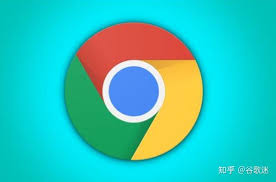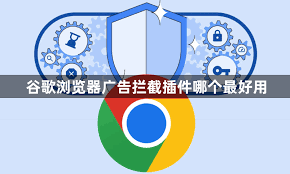随着互联网的全球化发展,越来越多的用户需要浏览不同语言的网站。无论是查阅国外新闻、学习外文资料,还是进行跨境电商购物,语言往往成为许多人遇到的第一道障碍。虽然可以依赖第三方翻译工具,但频繁复制粘贴网页内容不仅效率低下,还容易打断阅读体验。为了解决这一问题,谷歌浏览器(Google Chrome)内置了强大的翻译功能,它可以在用户访问外语网页时自动识别语言,并快速将内容翻译成用户熟悉的语言,从而实现无障碍阅读。
谷歌浏览器的翻译功能支持上百种语言,覆盖了绝大多数常见的网页语言,包括英语、日语、韩语、法语、德语、西班牙语等。在办公环境中,这一功能尤其重要。例如,外贸公司员工可以通过谷歌浏览器直接浏览海外合作伙伴的官方网站,而无需逐段翻译;学生在查阅外文论文时,也能快速理解文章大意;普通用户则可以借助这一功能,轻松浏览海外资讯和社交媒体。
然而,很多用户对谷歌浏览器的翻译功能并不熟悉。有的人不知道如何手动开启自动翻译,有的人遇到网页翻译不完整或无法切换语言的情况时,不知道该如何解决。针对这些痛点,本文将以【谷歌浏览器】为核心关键词,围绕“谷歌浏览器翻译功能怎么用?多语言切换方法”这一长尾关键词展开,结合详细图文教程,为读者提供完整的操作指导和使用技巧。
阅读完本篇文章,你将掌握:
- 谷歌浏览器翻译功能的开启方法;
- 如何手动切换目标语言;
- 常见翻译问题及解决方案;
- 提升翻译准确性的实用技巧。
这不仅能够帮助你提高跨语言网页的阅读效率,还能大幅度改善浏览体验,让互联网真正做到“无国界”。
一、谷歌浏览器翻译功能简介
谷歌浏览器自带的翻译功能依托于Google Translate的技术,可以在检测到外语网页时,自动弹出提示框,询问用户是否需要翻译。用户只需点击“翻译”按钮,即可将整个网页的内容切换为目标语言。
- 自动识别语言:浏览器会根据网页的文字编码自动识别语言。
- 一键翻译:无需额外插件,点击提示即可完成整页翻译。
- 多语言支持:支持超过100种语言,几乎涵盖所有常见语种。
- 定制化:用户可设置浏览器默认翻译语言,提升使用效率。
二、谷歌浏览器翻译功能的使用方法
1. 自动翻译网页
- 当你打开一个外语网页时,谷歌浏览器会自动在地址栏右侧显示“翻译”提示。
- 点击“翻译”按钮,网页将立即翻译为默认语言(通常是中文)。
- 如果不想翻译,可以点击“X”关闭提示。
2. 手动开启翻译
有时浏览器未能自动检测语言,用户可以手动开启翻译:
- 在网页空白处点击鼠标右键。
- 选择“翻译成中文”。
- 网页将立即翻译为目标语言。
3. 多语言切换方法
除了中文,用户还可以自定义翻译目标语言:
- 点击右上角“三点菜单” > 设置。
- 进入语言设置。
- 在“Google翻译”中选择所需语言,如英文、日语、德语等。
- 保存后,再次访问外语网页即可自动翻译成所选语言。
三、常见翻译问题及解决方案
| 问题 | 原因 | 解决方案 |
|---|---|---|
| 翻译提示未出现 | 浏览器未检测到外语 | 右键手动选择“翻译成中文” |
| 翻译内容不完整 | 网页使用动态加载 | 刷新网页后重新翻译 |
| 翻译结果不准确 | 机器翻译的局限 | 尝试切换目标语言或对照原文 |
四、谷歌浏览器翻译功能的高级技巧
- 添加语言优先级:在设置中添加多语言选项,可以实现浏览器自动切换优先语言。
- 使用插件扩展:如果内置翻译不够准确,可以安装 Chrome网上应用店 中的“Google Translate扩展”。
- 结合学习:在翻译后,点击“查看原文”,可以帮助学习和对比外语,提高语言能力。
五、翻译功能的应用场景
谷歌浏览器翻译功能在实际生活与工作中有着广泛应用:
- 跨境电商:帮助用户快速理解国外商品信息。
- 学术研究:辅助学生和研究人员阅读外文论文。
- 新闻资讯:让用户无障碍获取国际新闻。
- 日常娱乐:轻松浏览海外社交平台和论坛。
为什么有时候谷歌浏览器不会自动弹出翻译提示?
答:这是因为浏览器未能识别网页语言,或该语言已经设置为“从不翻译”。可以在设置中修改语言偏好,或者手动右键选择“翻译成中文”。
谷歌浏览器翻译的准确率高吗?
答:谷歌翻译依赖机器算法,准确率在常见语言(如英文-中文)中表现较好,但在一些专业术语或小语种翻译时可能会有偏差。建议在需要精准理解时,参考原文或结合其他翻译工具。
我能让谷歌浏览器只翻译部分网页内容吗?
答:默认情况下,谷歌浏览器会翻译整个页面。如果你只想翻译部分内容,可以配合“Google Translate扩展插件”,手动选择需要翻译的段落或文字。